
Denna programvara kommer att hålla dina drivrutiner igång, vilket skyddar dig från vanliga datorfel och maskinvarufel. Kontrollera alla dina förare nu i tre enkla steg:
- Ladda ner DriverFix (verifierad nedladdningsfil).
- Klick Starta skanning för att hitta alla problematiska drivrutiner.
- Klick Uppdatera drivrutiner för att få nya versioner och undvika systemfel.
- DriverFix har laddats ner av 0 läsare den här månaden.
När du öppnar en säker sida som din banksida kan du stöta på säkerhetsrelaterade fel. Ett sådant fel är SSL-fel med säker anslutning misslyckades.
Flera Windows-användare har rapporterat liknande fel i Windows Microsoft Community forum.
Sedan förra veckan kan jag inte längre komma åt nätbanken i Windows 10.
Både Edge och Internet Exporer returnerar: INET_E_DOWNLOAD_FAILURE
och Firefox returnerar: SSL_ERROR_BAD_MAC_ALERT
Jag har en annan dator med Windows 7: inga problem! Båda datorerna har samma virusscanner F-Secure och Malwarebytes.
Om du också är orolig för detta fel, här är ett par felsökningstips som hjälper dig att lösa det säkra anslutningsfel SSL-felet i Windows.
Hur kan jag lösa SSL_ERROR_BAD_MAC_ALERT fel?
1. Kontrollera om det finns säkerhetsfilter

- Det här felet kan uppstå om du har ett säkerhetsfilter aktiverat av din Internetleverantör.
- Om du har aktiverat ett säkerhetsfilter från din ISP, be dem stänga av det eller så kan du inaktivera det genom att logga in på din ISP: s kontokontroll.
- Om du inte kommer ihåg att fråga din Internetleverantör om att aktivera ett webbfilter, kontrollera din kontokontroll för att se om den är aktiverad.
- Många Internetleverantörer aktiverar som standard säkerhetsfilter under installationen.
Inaktivera filtrering av program på ditt antivirusprogram
- Antivirus kommer med en applikationsfilterprotokollinställning.
- Kontrollera om ditt antivirusprogram har applikationsfilterprotokoll aktiverat.
- Inaktivera funktionen i inställningarna och kontrollera eventuella förbättringar.
- Medan NOD32-antivirusprogrammet har en filterprotokoll för applikationsprotokoll kan andra antivirusprogram ha olika namn för samma.
Inaktiverar protokollfiltrering i NOD32
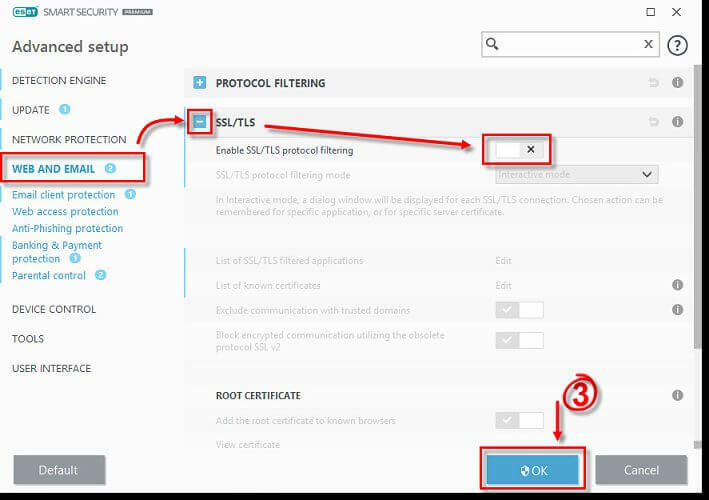
- Lansera ESET antivirus.
- Tryck F5 för att starta Advanced Setup.
- Klicka på Webb och e-post alternativ från den vänstra rutan.
- Klicka på SSL / TLS för att utöka det.
- Växla omkopplaren för - Aktivera SSL / TLS-protokollfiltrering alternativ för att inaktivera funktionen.
- Klick OK för att spara ändringarna.
- Försök nu komma åt webbsidan som visade felet. Om du kan komma åt webbsidan utan fel, se till att du aktiverar SSL / TLS-protokollfiltrering igen.
Om det inte hjälpte att inaktivera applikationsfilterprotokollet kan du försöka inaktivera antivirusprogrammet tillfälligt. Högerklicka på antivirusikonen i aktivitetsfältet och välj inaktivera / stäng av. Försök komma åt webbsidan och leta efter eventuella förbättringar.
2. Felaktig systemtid och datum
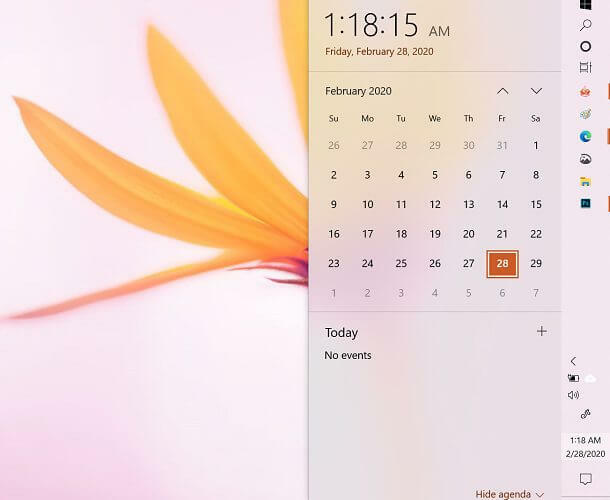
- Alla webbläsare använder certifikatet på en säker webbplats för att säkerställa att din information skickas till servern i realtid för att skydda användaren från nätfiskeattacker.
- Så ett felaktigt systemdatum kan få webbläsaren att upptäcka webbplatsens säkerhetscertifikat har upphört att gälla eller leda till att SSL-felet för den säkra anslutningen misslyckades.
- Se till att systemdatum och tid är korrekta och försök sedan igen.
3. Installera om webbläsaren
Inaktivera webbläsartillägg
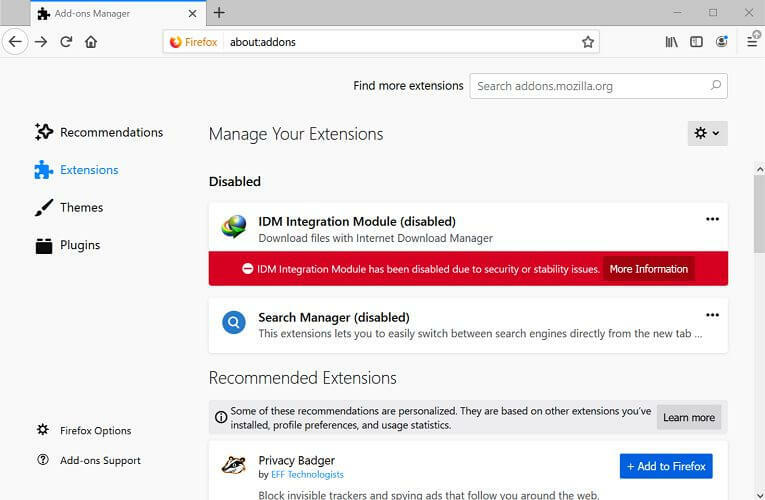
- Klicka på på Firefox Meny.
- Välj Tillägg från alternativen. Du kan också komma åt den genom att trycka på Ctrl + Skift + A..
- Klicka på Tillägg ikonen från den vänstra rutan.
- Inaktivera alla tillägg en efter en.
- Starta om webbläsaren och försök komma åt webbsidan.
- Om problemet kvarstår kan du behöva installera om webbläsaren.
Avinstallera webbläsaren
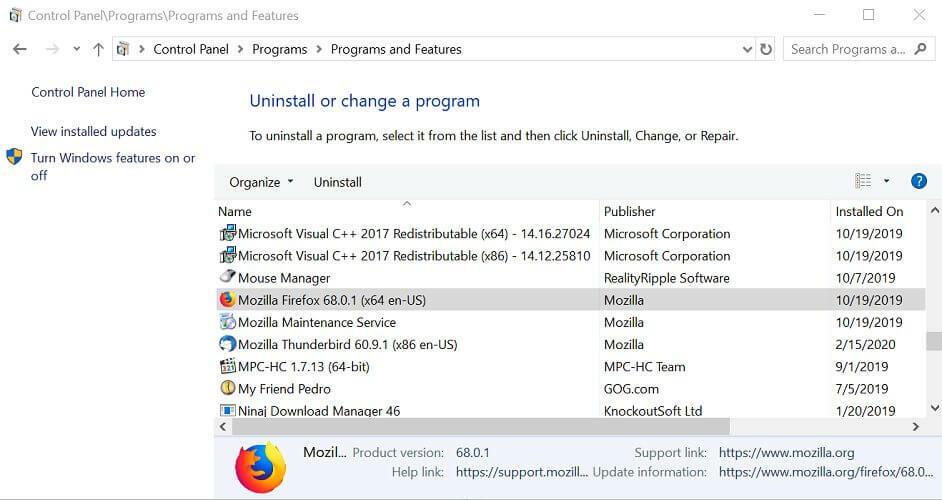
- Tryck Windows-tangent + R för att öppna Kör.
- Typ kontrollera och klicka OK.
- Gå till Kontrollpanelen, gå till Program> Program och funktioner.
- Välj webbläsaren och klicka på Avinstallera. Klick Ja om du uppmanas att bekräfta åtgärden. Vänta tills webbläsaren avinstalleras.
- Därefter installerar du om den senaste versionen av webbläsaren och kontrollerar om felet är löst.
4. Gå tillbaka till föregående version
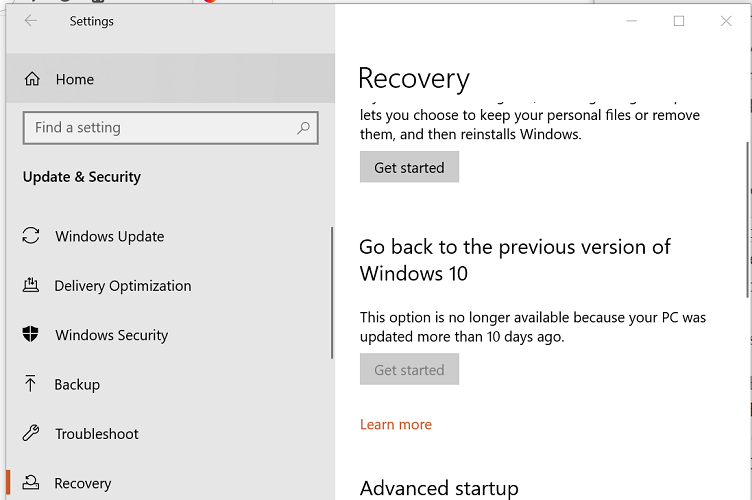
- Om felet började inträffa efter uppdatering till den senaste versionen av Windows OS, försök gå tillbaka till föregående version.
- Klicka på Start och välj Inställningar.
- Klicka på Uppdateringar och säkerhet.
- Välj Återhämtning flik.
- Under Gå tillbaka till den tidigare versionen av Windows 10, Klicka på Komma igång.
- Följ instruktionerna på skärmen för att installera den tidigare versionen.
Alternativet Gå tillbaka till föregående version av Windows 10 är endast tillgängligt i tio dagar sedan uppdateringen installerades. Om knappen Kom igång är gråtonad måste du skapa en startbar enhet med den tidigare versionen av Windows OS ISO-fil och sedan uppgradera / installera med den startbara enheten.
Vi hoppas att den här guiden har visat sig vara användbar i din situation. Tveka inte att dela din erfarenhet med oss genom att använda kommentarsektionen nedan.


![Hur man får webbläsarspel att köras snabbare [2022 guide]](/f/5eaf478dc4e03a18a4f1ff365132b55b.png?width=300&height=460)